当驾驶者在享受长途旅行的宁静时,任何不必要的噪音都可能会打扰到这份宁静。苍穹eb行车电脑作为一个先进的车辆管理系统,提供了静音操作功能,能够帮助驾驶者...
2025-04-01 2 电脑
在日常使用电脑过程中,我们经常需要查看电脑的配置信息,以确认硬件性能或者在进行系统维护时获取关键数据。然而,有些用户在使用系统自带的配置工具或第三方软件时,电脑可能会出现闪退现象,这不仅影响了用户的正常使用,还可能引发用户对设备性能的担忧。本文将针对电脑配置查看时闪退的问题,提供一系列解决办法。
在解决问题之前,首先要确认是哪个特定的程序导致了闪退。如果是使用系统自带的“dxdiag”工具或第三方软件如“CPU-Z”查看配置时出现的问题,那么我们需要具体分析每个软件的闪退原因:
系统软件闪退可能是由于系统文件损坏、驱动程序不兼容或权限问题引起。
第三方软件闪退则可能是软件版本不兼容、系统更新冲突或软件自身bug所致。
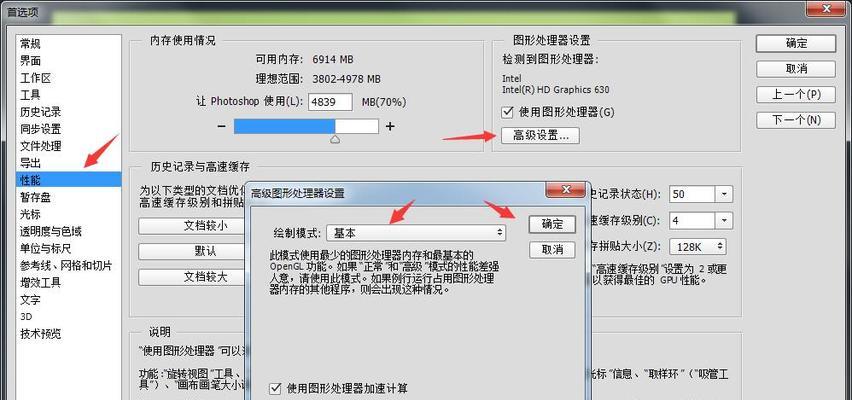
1.使用系统工具时的闪退
a.使用“dxdiag”
步骤一:运行“dxdiag”
在运行框中输入“dxdiag”并回车,这是系统自带的查看DirectX信息的工具,也可以查看一些基础硬件配置。
步骤二:检查系统文件
使用系统文件检查器(sfc/scannow)命令检查系统文件是否完整。
b.查看“系统信息”
步骤一:打开“系统信息”
在开始菜单搜索“系统信息”即可找到。
步骤二:更新驱动程序
前往设备管理器,更新显卡、声卡及其它硬件的驱动程序,确保最新版本。
2.遇到闪退时的常规解决方法
方法一:更新系统
确保操作系统是最新的,微软定期会发布更新来修复已知的bug。
方法二:以管理员身份运行
尝试以管理员身份重新运行程序,这样可以确保程序在具有最高权限下运行。
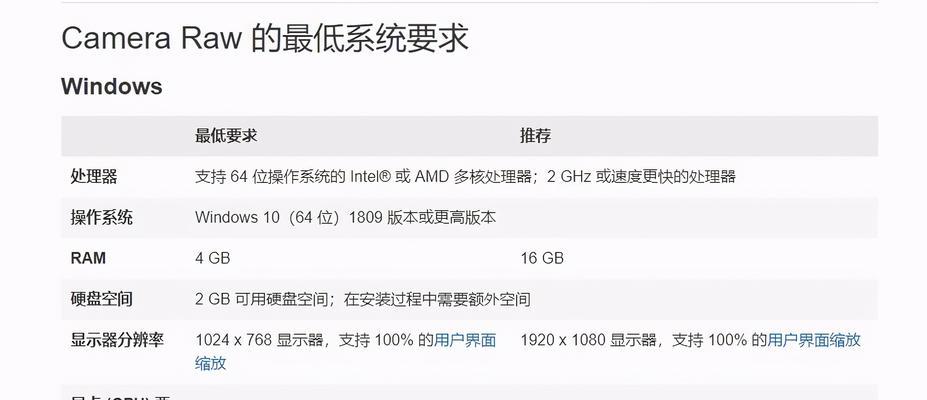
1.确认软件兼容性
步骤一:检查软件版本
下载最新版本的第三方软件进行尝试,因为软件开发者可能已经修复了导致闪退的bug。
步骤二:检查操作系统兼容性
确认软件支持当前的操作系统版本。
2.检查驱动与系统更新
步骤一:更新显卡驱动
驱动程序的问题是导致软件闪退的常见原因,及时更新可以减少这类问题。
步骤二:系统更新与升级
如果闪退问题发生在最新系统上,可以尝试回退某个版本,看是否能解决问题。
3.软件设置和电脑设置调整
步骤一:软件设置优化
在软件的设置中,关闭一些可能占资源的高级检测功能,简化软件的运行需求。
步骤二:电脑系统设置
关闭电脑上的特效设置,例如视觉特效,可以释放一部分资源给应用程序使用。
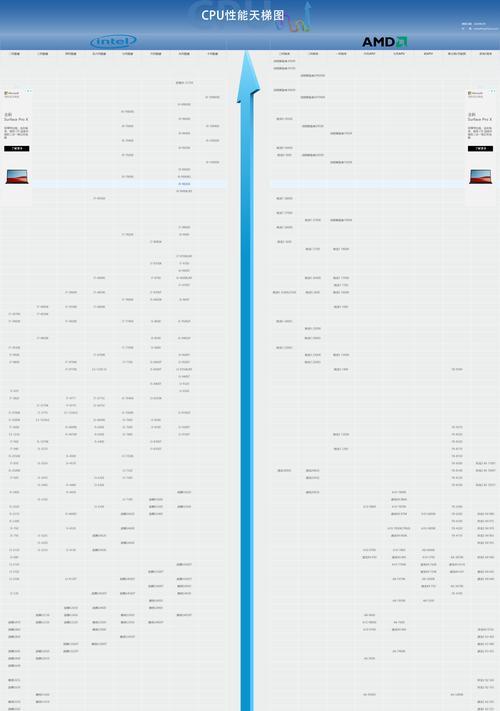
如果上述方法都未能解决问题,可能需要更深入的检查和修复:
1.使用日志文件诊断
查看事件查看器内的应用程序日志,寻找与闪退程序相关的错误信息,这些信息往往能提供细节性的故障线索。
2.系统还原
如果问题是在系统更新后出现的,可以尝试使用系统还原功能,回到更新前的状态。
3.安全模式下测试
重启电脑,并在启动时进入安全模式。如果在安全模式下程序能够正常使用,那么问题可能与后台运行的程序或服务冲突有关。
电脑配置查看工具闪退可能是由多种因素引起的,通过逐一排查和尝试上述建议,大部分用户应该能够找到并解决这个问题。对于顽固问题,建议记录详细的操作步骤和错误信息,联系专业的技术人员进行诊断。同时,在平时的使用中,注意定期更新系统和驱动、保持软件到最新版本,并做好系统维护,以预防类似问题的发生。
综合以上所述,通过本文的指导,您应该能够有效地解决电脑配置查看时闪退的问题,恢复电脑的正常使用。希望此文能够帮助到您,并让您的电脑运行更加平稳。
标签: 电脑
版权声明:本文内容由互联网用户自发贡献,该文观点仅代表作者本人。本站仅提供信息存储空间服务,不拥有所有权,不承担相关法律责任。如发现本站有涉嫌抄袭侵权/违法违规的内容, 请发送邮件至 3561739510@qq.com 举报,一经查实,本站将立刻删除。
相关文章

当驾驶者在享受长途旅行的宁静时,任何不必要的噪音都可能会打扰到这份宁静。苍穹eb行车电脑作为一个先进的车辆管理系统,提供了静音操作功能,能够帮助驾驶者...
2025-04-01 2 电脑

在我们的日常生活中,电脑已经成为不可或缺的一部分,无论是在工作还是娱乐中,我们都会使用电脑。但有时候,在享受音乐或观看电影时,可能会发现电脑音响的声音...
2025-04-01 2 电脑

开篇先来解答一个可能让许多电脑用户感到头疼的问题:你的电脑在经过长时间或者高负荷的烤机测试后,突然重启出现黑屏情况,这该如何解决呢?在经历紧张的电脑性...
2025-04-01 2 电脑

在如今数字化时代,了解自己电脑的配置信息对用户来说至关重要。尤其是在选购新电脑或升级旧硬件之前,详细了解当前电脑配置可以帮助我们做出更有针对性的决策。...
2025-04-01 2 电脑

在享受音乐、观看电影或进行在线通话时,耳机突然没有声音无疑是一件令人沮丧的事情。当耳机插入电脑接口但没有声音输出时,可能是由多种原因造成的。本文将详细...
2025-03-31 5 电脑
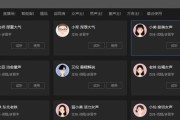
随着数字音乐和创作软件的普及,越来越多的人开始尝试自己创作音乐,其中一项重要的环节就是调整电脑内放伴奏的声音。为了让创作者更好地表达自己的创意,详细介...
2025-03-31 4 电脑